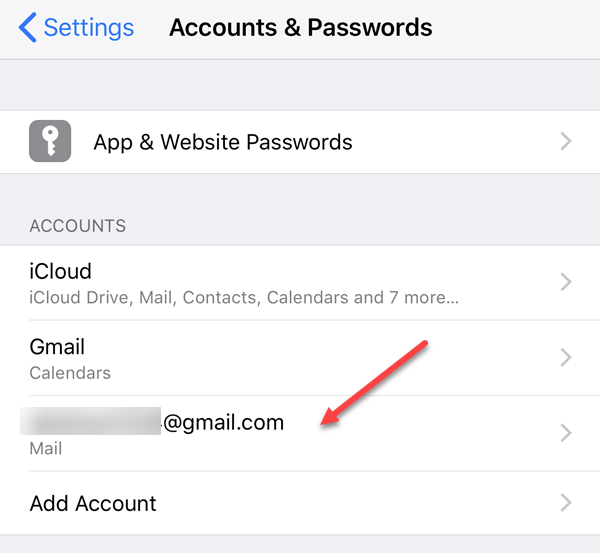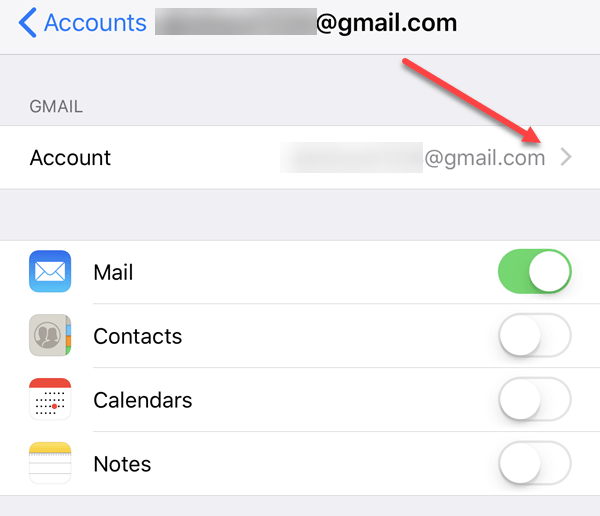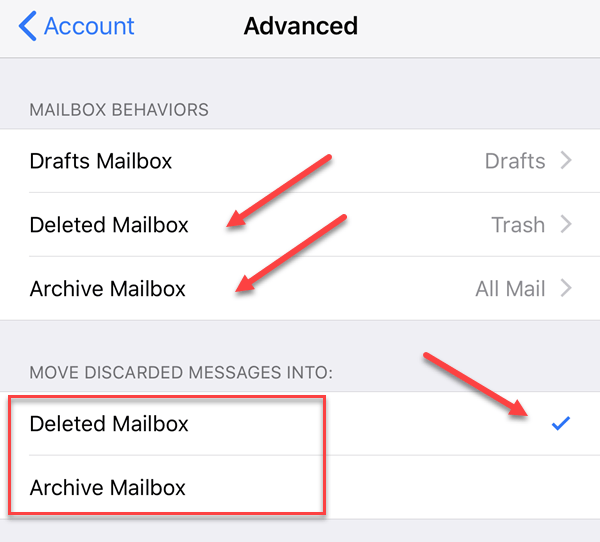私はiPhoneとiPadでGmailを長年使用していましたが、私が望むように設定しました。私の友人のカップルもGmailの設定をしていますが、メールを管理する際にGmail、IMAP、およびiOSがどのように連携しているかはよく分かりませんでした。 iPadまたはiPhone?電子メールはサーバーから永遠に失われますか?もし必要なら回復することができますか?この記事では、GmailとIMAPがiPadとiPhoneのiOSとどのように連携しているかを明確にしていますので、何が起こっているのか理解してください。
開始する前に、 iPhoneやiPadからGmailにアクセスすることができます。最初の方法は、iPhone / iPadにインストールされているMailアプリでGmailを設定することです。もう1つの方法は、iPhoneとiPad用の公式Gmailアプリをダウンロードすることです。両方の方法で電子メールを削除した結果は異なります。
Gmailの全メールフォルダを理解する
最初に理解できるのはGmailのすべてのメールというフォルダです。これは基本的にあなたがそれを受け取ったのか、それを送ったのか、どのラベルを持っているのかにかかわらず、すべての電子メールを含むすべてのフォルダーを巨大に捕まえることです。
Gmailウェブインターフェースにアクセスしてメールを削除すると、そのメールは>ゴミ箱]をクリックします。

また、フォルダアイコンをクリックすると、メールがアーカイブされます。
IMAPとGmailメールの削除
デフォルトでは、メールアプリケーションを使用している場合は、あなたのiPhoneやiPadでスワイプしてメールを「削除」するか、ゴミ箱アイコンをタップしてもメッセージは実際にアーカイブされます。
これは、電子メールをスワイプすると、アーカイブアイコンが青いボックスで表示されていることがわかります。サーバーはメールのコピーをすべてのメールフォルダに保存し、受信トレイやラベルから削除します。これは、あなたが実際に必要としていることを後で見つけた場合に電子メールを回復できるので、デフォルトで設定されています。
しかし、完全に削除したいものがあれば、 Gmailの[すべてのメール]フォルダに移動し、そこから手動で削除します。もう1つの方法は、iPhoneまたはiPadの[設定]に移動し、スワイプの仕組みを変更することです。 [設定]に移動し、[アカウント&
次に、携帯電話に追加されたすべてのアカウントの一覧が表示されます。編集したいものを選択してください。
上記の2番目のGmailアカウントを選択しました。私は自分のiPhoneで使用しています。メール、連絡先、カレンダー、メモを有効または無効にするオプションが追加されました。今のところそのまま残すことができます。アカウントの行をトップに向かってタップしてください。
メールアカウントに関する詳細情報が表示されますが、下部にある[詳細]をタップする必要があります。そのすべてのタップの後に、スワイプの仕組みや実際に使用されるフォルダを実際に変更できる画面が表示されます。削除されたメールボックスとアーカイブされたメールボックスの削除
メールを削除したメールボックスに移動する場合は、アーカイブメールボックスの代わりに。一番上に、Mailアプリで指定されたフォルダに対応するGmailのフォルダを選択できます。デフォルトでは、削除済みメールボックスはGmailゴミ箱フォルダに移動し、アーカイブメールボックスはGmail全メールスワイプするとゴミ箱フォルダに移動し、アイコンもゴミ箱に変わったように見えます。
![]() 。それはあなたのコンピュータのごみ箱フォルダのようなものです。ゴミ箱フォルダからメールを回復することはできますが、30日しかかかりません。その後、30日以上経過したものは完全に削除されます。 30日以上経過したければ手動でゴミ箱フォルダに移動して削除する必要があります。
。それはあなたのコンピュータのごみ箱フォルダのようなものです。ゴミ箱フォルダからメールを回復することはできますが、30日しかかかりません。その後、30日以上経過したものは完全に削除されます。 30日以上経過したければ手動でゴミ箱フォルダに移動して削除する必要があります。
iPhone / iPadのGmailアプリケーション
最後に、 iPhoneやiPadにGmailアプリをインストールしておくと、ブラウザでGmailにアクセスしたときと同じように機能します。
これで、iPhoneのメールのみを削除する方法がわかりやすくなりました。 iPadはサーバー上のメールに影響します。これはIMAPのためのものです。 POPを使用している場合、電子メールを削除すると、サーバ上ではなくローカルでのみ削除されます。 IMAPを使用するのが最善で、ほとんどの電子メールクライアントと電子メールサーバーがそれをサポートしています。私の投稿をOutlookでGmailを設定する方法 でチェックしてください。お楽しみください!